Como jogar os jogos Android na sua TV com um Chromecast

O Google Chromecast é uma peça de tecnologia fantástica que você pode fazer uma quantidade surpreendente de coisas com o seu preço relativamente baixo. Embora existam jogos dedicados feitos com para o Chromecast, você também pode executar os seus jogos Android normais facilmente.
RELACIONADO: Então você acabou de comprar um Chromecast. Agora o que?
Fazer isso é realmente incrivelmente simples usando um recurso embutido em muitos telefones Android: espelhamento de tela
Como usar o espelhamento de tela
Como eu disse, isso é incorporado em muitos telefones Android, mas não todos os telefones Android. Pixel, Nexus e outros telefones Android com ações terão o recurso de espelhamento de tela como parte da experiência do SO central, mas os dispositivos Samsung Galaxy não têm essa opção incorporada. Vamos abordar como fazer isso de baixo para cima.
Como converter a tela do dispositivo a partir do Android
Se você estiver usando um dispositivo com o Android, espelhar a tela do dispositivo é tão simples quanto puxar para baixo o painel Configurações rápidas e tocar em um ícone. a barra de notificação um puxão para mostrar o painel de configurações rápidas. Você pode ter que dar um segundo puxão para expor a coisa toda.
Procure o ícone “Cast”. Se você não vir aqui, talvez seja necessário passar para uma segunda tela. Se não houver uma segunda tela, você precisará editar o painel Configurações rápidas para adicioná-la.
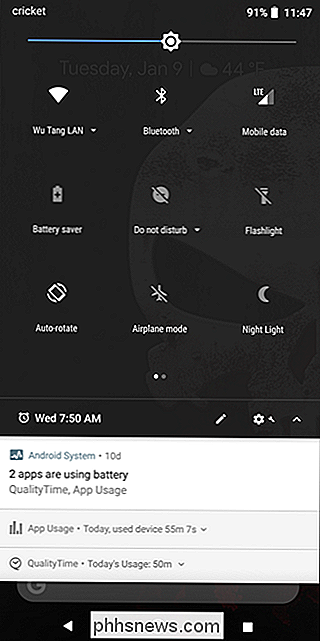
Depois de encontrá-la, toque nela e escolha o dispositivo de transmissão.
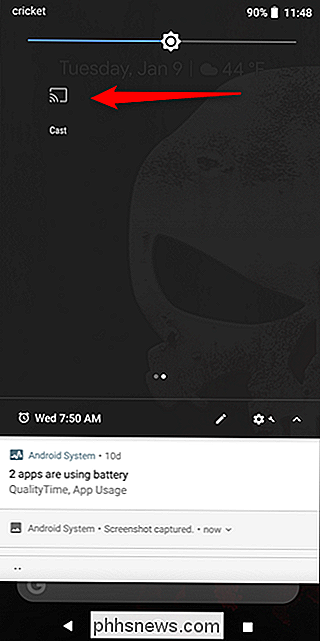
deve se conectar imediatamente e pronto.
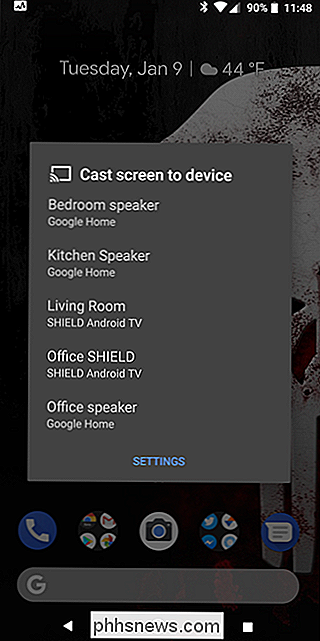
Para desconectar, toque no ícone de transmissão novamente e escolha "Desconectar".
Como usar o espelhamento de tela em dispositivos que não são de estoque
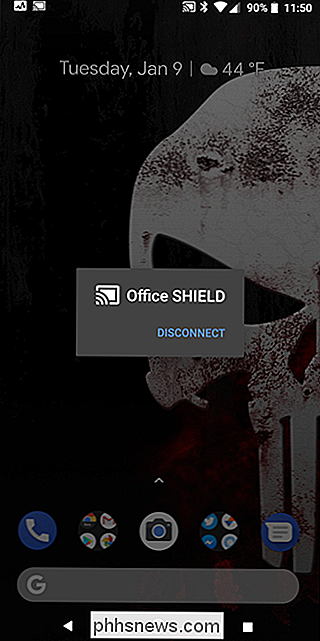
Se você estiver Usando um dispositivo Android sem estoque, como um Samsung Galaxy ou um aparelho da LG, você terá que fazer isso de uma maneira diferente.
A melhor coisa a fazer aqui é usar o aplicativo Google Home, que você já deve instalado desde que é necessário configurar seu Chromecast, em primeiro lugar. Vá em frente e inicie o aplicativo.
A partir daí, abra o menu e toque no botão "Transmitir tela / áudio". Isso abrirá o menu de espelhamento de tela e provavelmente gerará uma mensagem de aviso "não otimizada". Toque em "OK".
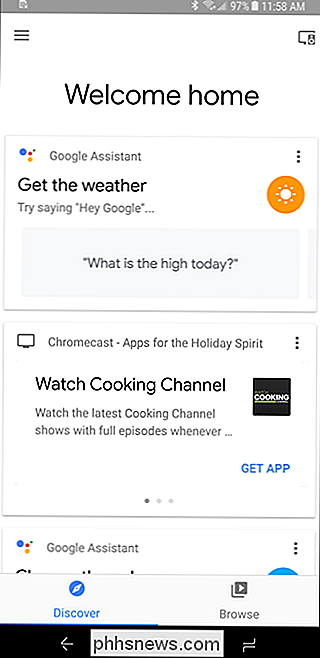
Toque no botão "Transmitir tela / áudio" e escolha o dispositivo de transmissão.
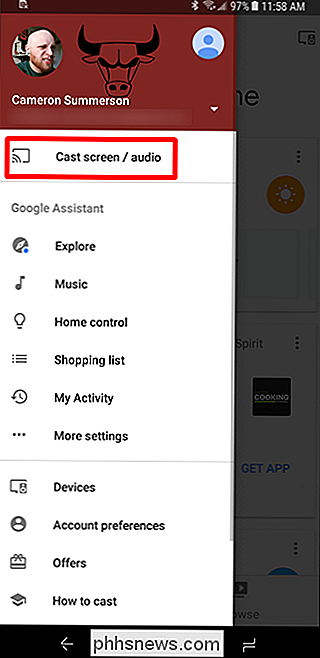
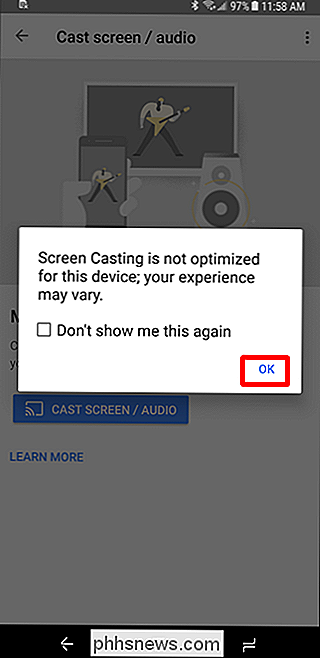
Para desconectar, abra o aplicativo Página inicial novamente (ou toque na notificação de transmissão) e escolha "Desconectar".
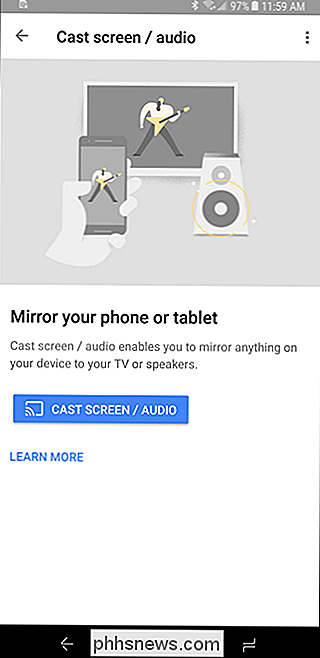
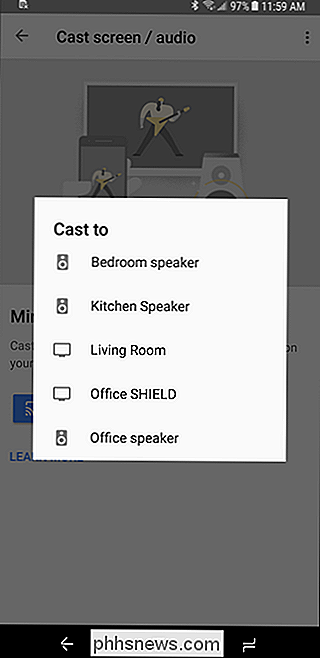
O que fazer quando você estiver conectado
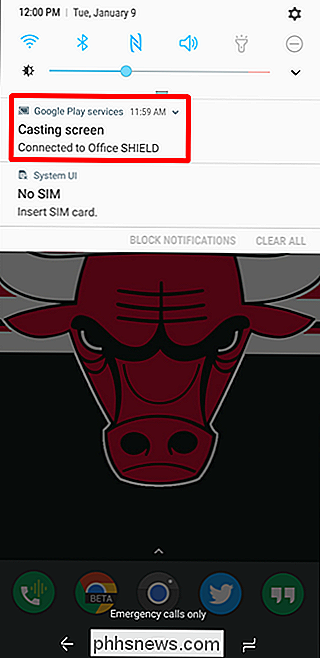
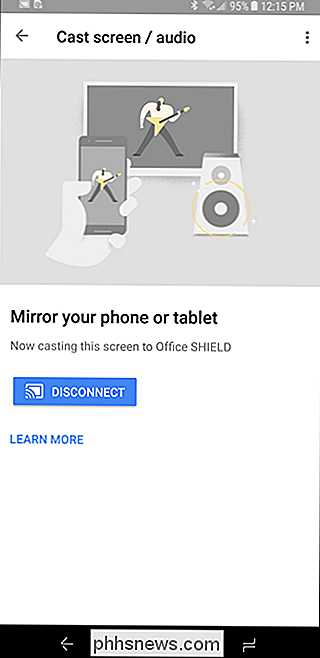
Agora que você está espelhando a tela do seu dispositivo, basta iniciar um jogo e começar a jogar! Tudo o que acontece no seu dispositivo também será exibido na TV, o que significa telas iniciais, qualquer aplicativo que você iniciar e, é claro, jogos.
Ok, legal. Mas como isso funciona realmente?
RELACIONADOS:
Como jogar jogos de festa com vários participantes no seu Chromecast Para coisas simples, como mostrar suas telas iniciais ou visualizar imagens, o espelhamento de tela é bom. Mas o que acontece com o desempenho do jogo?
Surpreendentemente, não é terrível. Nos meus testes, o espelhamento foi de latência muito baixa - muito menos do que eu esperava -, mas há alguns fatores a serem considerados aqui.
Primeiro, seu dispositivo. Se o seu dispositivo já está lutando para executar um jogo, lançar a conversão para a foto não fará nada melhor; na verdade, eu não recomendaria isso. Mas se o seu aparelho der um ótimo som, experimente! Você pode achar tudo ótimo.
Em segundo lugar, considere sua conexão Wi-Fi. Como tudo isso está acontecendo com o Wi-Fi, você vai querer um bom roteador e, portanto, uma forte conexão local. Se você estiver usando um antigo roteador 802.11b, por exemplo, provavelmente não oferecerá a melhor experiência. Qualquer coisa moderna deve funcionar muito bem, no entanto,

No geral, admito que estou um pouco chocado com o quão bem isso funcionou. Todo jogo que eu tentei era definitivamente jogável, o que eu realmente não esperava. Eu estava pronto para latência e todo tipo de lixo, mas isso simplesmente não era o caso. Se você fosse adicionar um controlador de jogo à mistura, imagino que algo como Modern Combat 5 ou Unkilled poderia ser muito legal usando o espelhamento de tela.

Os melhores aplicativos e ferramentas para Chromebooks
Você tem um novo e brilhante Chromebook e deseja aproveitar ao máximo isso. Boa! Apesar da crença popular, os Chromebooks são, na verdade, excelentes máquinas de produtividade, especialmente quando você encontra as ferramentas adequadas para o trabalho em questão. RELACIONADOS: Os Chromebooks são mais do que “Apenas um navegador” divida isso em categorias diferentes para ajudar a tornar mais fácil encontrar o que você está procurando.

Por que eu mudei do Chrome para o Firefox Quantum
Estou usando o Firefox Quantum non-stop há mais de uma semana, começando antes de seu lançamento oficial. Por anos, todo lançamento do Firefox pareceu mais lento do que o Chrome para mim. Mas o Firefox agora é uma opção real, rápida e moderna novamente. O suficiente para mudar do Chrome para o Firefox Claro, é bom que o Firefox seja o azarão, uma pequena empresa dedicada a tornar a Web melhor em vez de impulsionar seu próprio ecossistema tecnológico, como Google, Microsoft e Apple.



